Program za automatsku instalaciju upravljačkih programa
Kao što znate, za osiguranje zdravlja svih "željeza" i nekih virtualnih uređaja u operativnom sustavu moraju biti instalirane posebne softverske komponente, nazvane upravljački programi, bez kojih bi njihovo korištenje bilo nemoguće. Ali tražiti i instalirati takav softver u ručnom načinu rada je nezahvalan zadatak. I to je razlog zašto programeri modernih operativnih sustava, proizvođači opreme pružaju svim korisnicima mogućnost da automatski instaliraju upravljačke programe za sve poznate uređaje. Kako izvršiti takve radnje koristeći Windows alate, softverske proizvode trećih strana ili druge metode, čitajte dalje.
Upravljački programi uređaja: Što je to i zašto?
Za početak, ukratko ćemo raspraviti što su vozači i zašto su potrebni. Ako se ne bavite posebno tehničkim aspektima, upravljački program se može opisati kao neka vrsta sloja koji komunicira između hardvera i softvera cijelog računalnog sustava.
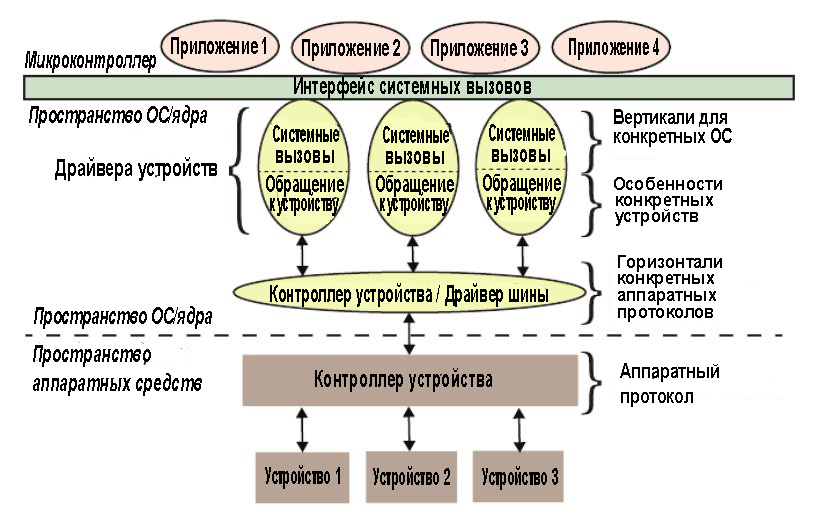
Drugim riječima, potrebno je inicijalizirati i osigurati potpuno funkcioniranje „željezne“ komponente u operativnom sustavu ili programu, što ga u procesu rada može upotrijebiti za svoje potrebe. No, stvar nije ograničena na hardver, jer čak i za neke univerzalne komponente virtualnog tipa, takav softver za kontrolu ponekad je također potreban.
Živopisan primjer toga su sve vrste USB kontrolera. Načelo korištenja upravljačkih programa u najjednostavnijem objašnjenju je da kada operativni sustav ili instalirani program pristupi uređaju, potrebne upravljačke komponente učitavaju se u RAM, naredbe se obrađuju od strane procesora, a na temelju toga kontrolira se oprema u kojoj korisnik ne sudjeluje. prihvaća, ali može promijeniti neke važne parametre ili postavke korištenih uređaja.
Automatska instalacija upravljačkih programa na Windows: opcije za radnju
Što se tiče instaliranja upravljačkog softvera na modernim računalima, obično nije potrebna ručna korisnička intervencija u tom procesu. Jedine iznimke su slučajevi u kojima oprema nema podršku tvrtke Microsoft ili je njezin proizvođač malo poznata tvrtka.
Međutim, identificirati bilo koju takvu komponentu u sustavu može biti vrlo jednostavna, kao što će biti objašnjeno u više detalja kasnije. Ako govorimo o automatskom traženju i instalaciji upravljačkih programa u modernim Windows sustavima, može postojati nekoliko opcija za korisničke akcije, među kojima su najosnovnije sljedeće:
- instalacija upravljačkih programa tijekom početne instalacije sustava Windows iz vlastite baze podataka;
- korištenje softvera koji dolazi uz kupnju računalne opreme ili opreme;
- korištenje komunalnih usluga usmjerenih na treće strane;
- instaliranje upravljačkih programa u online načinu rada pri pristupanju internetskim resursima proizvođača opreme;
- ažuriranje softvera za upravljanje pomoću alata sustava, posebnih programa ili djelomično ručnog načina rada.
O metodama koje su najpoželjnije govorit ćemo na samom kraju, ali za sada ćemo vidjeti koje se akcije mogu poduzeti tijekom početne instalacije operativnog sustava, da tako kažemo, na "čistom" računalu.
Automatska instalacija upravljačkih programa u sustavu Windows 7 ili bilo kojoj drugoj verziji tijekom instalacije sustava
Sada bismo trebali razmišljati o procesu inicijalnog ili ponovnog instaliranja OS-a. Instalateri svih modifikacija sustava Windows u početku su opremljeni automatskim alatom za instalaciju upravljačkih programa za sve glavne uređaje koji mogu biti prisutni u sustavu. Kopiranje datoteka upravljačkih programa vrši se odmah nakon izdvajanja sistemskih datoteka i mapa na tvrdom disku.
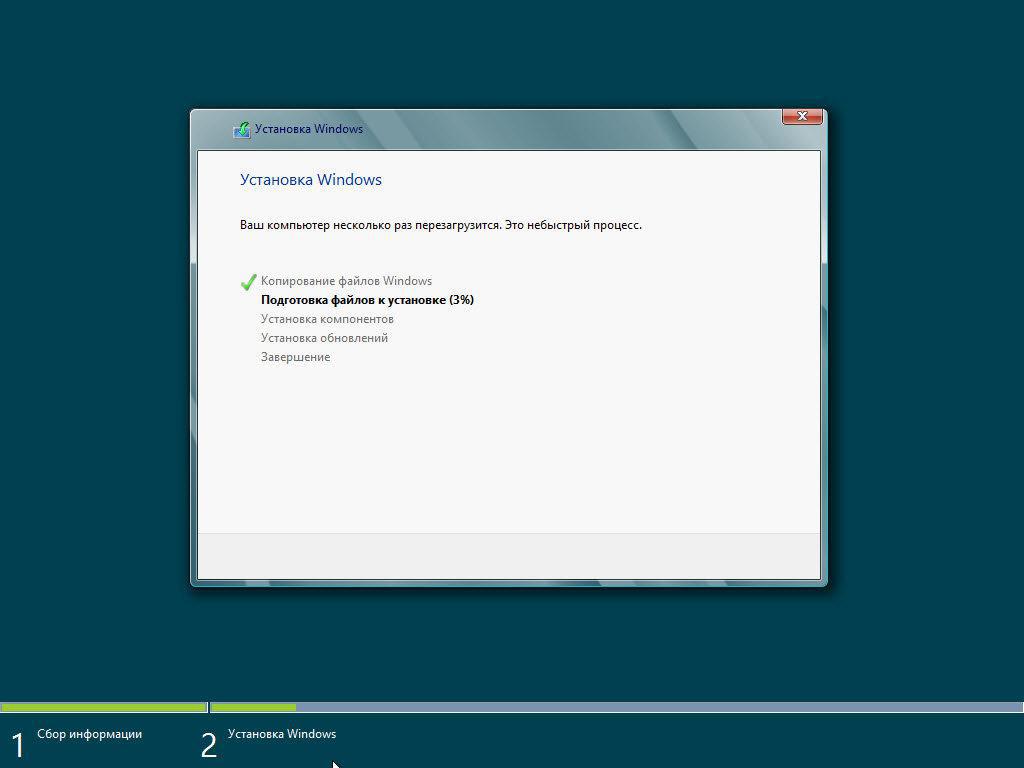
Zasigurno, mnogi su primijetili da se, primjerice, prilikom instalacije istog sustava Windows 7, automatska instalacija upravljačkih programa obavlja u trenutku kada se obavijest pojavi kao "Windows konfigurira hardver" (obično nakon prvog ponovnog pokretanja računala, ali prije traženja ažuriranja). To je upravo integracija potrebnih upravljačkih programa u okruženje operativnog sustava. Ali ovdje treba jasno razumjeti što je softver instaliran isključivo iz vlastite baze podataka sustava, zastario je i nije dizajniran za sve uređaje.
Neki mogu raspravljati o činjenici da, recimo, na diskovima s instalacijskim distribucijama sustava Windows, često možete pronaći dodatne alate kao što je DriverPack Solution. Sjeti se! U službenim Microsoftovim instalacijskim paketima nisu, a korisnik se bavi nekom vrstom prilagođene neslužbene gradnje.
Sada nekoliko riječi o tome da su vozači zastarjeli. Da, doista jest. Možete li zamisliti koliko će tona gigabajta preuzeti sama distribucija, ako u nju uključite apsolutno sve upravljačke programe, pa čak i njihove ažurirane verzije? Zato, ako postoji aktivna internetska veza, Windows ponekad može tražiti ažuriranja takvog kontrolnog softvera. No, opet, automatska instalacija upravljačkih programa na Windows 7 ili na bilo koju drugu verziju sustava (u smislu ažurirane verzije softvera) bit će izrađena isključivo iz Microsoftovog kataloga, u kojem su registrirani podržani proizvođači hardvera i programeri softvera. Nažalost, ne dobivaju se svi uređaji ažuriranja, a ponekad mogu raditi potpuno pogrešno ili uopće ne.
Instaliranje upravljačkih programa s originalnih diskova
Da biste izbjegli gore navedene situacije, obično prilikom kupnje stacionarnog računala, prijenosnog računala ili pojedinačnog uređaja isporučuje se poseban disk s upravljačkim programom s kojim možete automatski instalirati upravljačke programe na Windows 10 ili u drugim modifikacijama odmah nakon instalacije samog sustava, ukazujući na putanju spremanje potrebnih datoteka ili pokretanje instalacijskog programa s prijenosnog pogona.
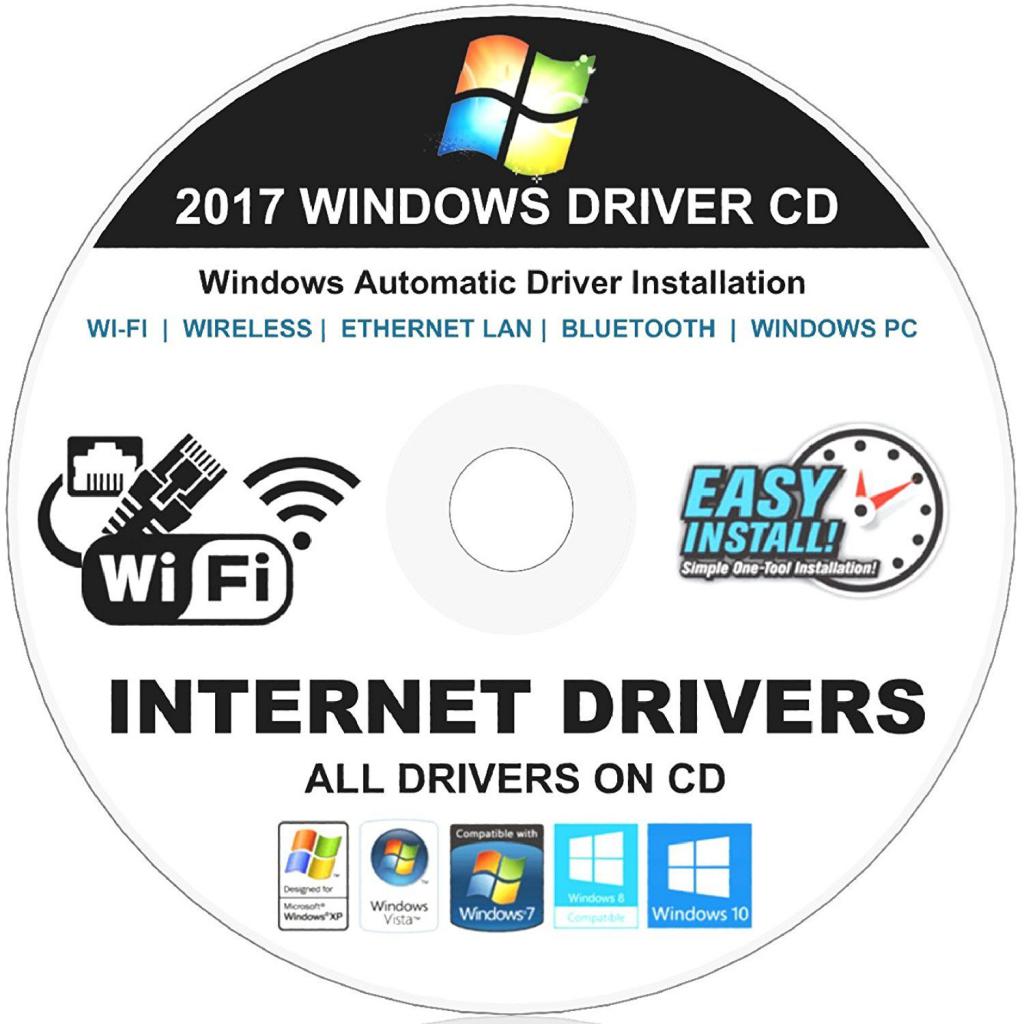
No, u ovom slučaju potrebno je uzeti u obzir činjenicu da vozači mogu biti jasno zastarjeli. No, prednost ovog pristupa je da korisnik dobije jamstvo da je upravljački program dizajniran za određeni uređaj službeni, a sam uređaj će raditi bez sukoba. Ažuriranje softvera uz trenutni razvoj internetske tehnologije neće raditi.
Ažuriranja sustava
Kao što znate, za sve najnovije izmjene sustava Windows Microsoft objavljuje ažuriranja s zavidnom stalnošću. I nisu uvijek usmjereni na krpanje sigurnosnih rupa. Vrlo često paketi su dizajnirani za instaliranje novih verzija dodatnih platformi kao što su DirectX ili .NET Framework, uključujući ažuriranja za neke uređaje. To se ne odnosi samo na virtualne uređaje, koji su programski ugrađeni u sustav, već i na neke vrste "ne-izvorne" opreme, međutim, uglavnom su podržani samo od strane Microsofta.
Ponovno instalirajte, ažurirajte i vratite upravljačke programe u sustavu Windows
Ako koristite alate sustava, često uz njihovu pomoć možete riješiti neke kritične probleme u radu opreme bilo koje vrste.
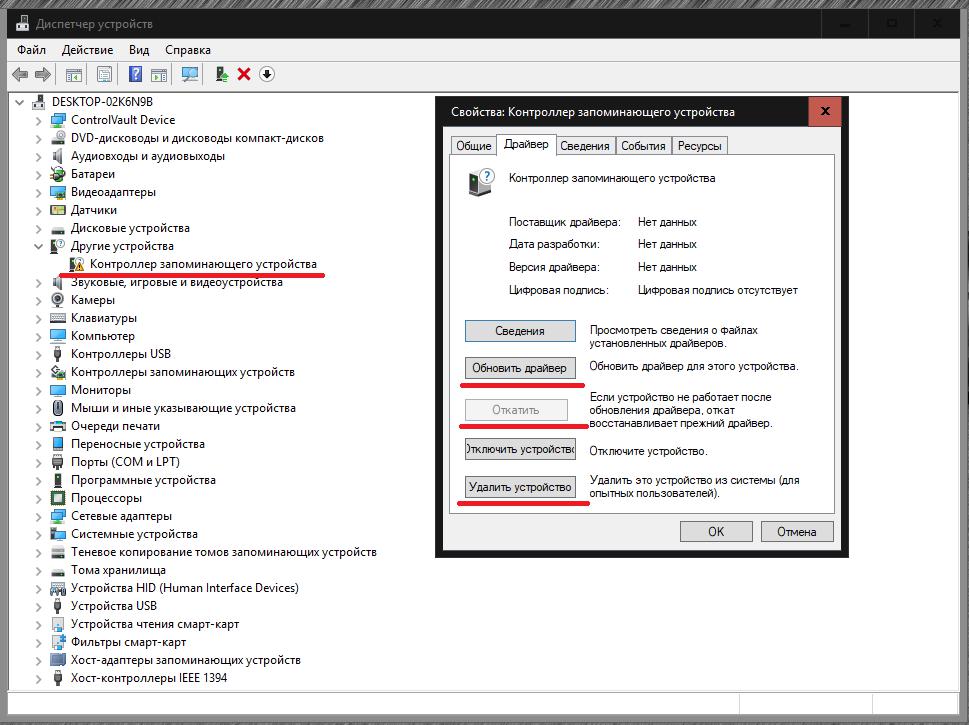
U pravilu, za to možete koristiti “Upravitelj uređaja”, gdje možete ažurirati upravljački program, vratiti ga natrag ili potpuno ukloniti uređaj (kada ga ponovno pokrenete, najprikladniji upravljački program novootkrivenog hardvera bit će ponovno instaliran i automatski). Prilikom odabira načina instalacije upravljačkog programa možete odrediti ili traženje upravljačkih programa na ovom računalu (iz odgovarajuće mape za njihovo pohranjivanje), ili s određenog mjesta (u slučaju korištenja diskova ili samopokretanja upravljačkog programa na tvrdi disk) ili ažuriranja upravljačkih programa od strane samog sustava putem Interneta. Kao što je već spomenuto, prva i treća metoda ne daju uvijek željeni učinak.
No, za što se vozač vraća? Ovdje se radi o tome da prilikom instalacije nove verzije iz vlastite baze podataka sustava, sam upravljački program može biti nepotpun, stoga je učinkovitost uređaja pogoršana. Ako je oprema na starom upravljačkom uređaju prije funkcionirala normalno, instalacija nove modifikacije može se poništiti. No, da biste instalirali najnoviji softver za upravljanje ažuriranjem morat ćete koristiti razvoj drugih proizvođača.
Napomena: alat za rješavanje problema ugrađen u sustav Windows možete koristiti za popravak rušenja, ali se na njega ne biste trebali u potpunosti osloniti.
Softver za pronalaženje upravljačkih programa, njihovo ažuriranje i instalaciju
Danas možete pronaći mnogo specijaliziranih softverskih proizvoda koji vam omogućuju automatsku instalaciju upravljačkih programa na dva načina:
- instalacija potrebnog softvera iz postojeće baze podataka samog programa;
- potražite nedostajuće ili ažurirane upravljačke programe na internetu.
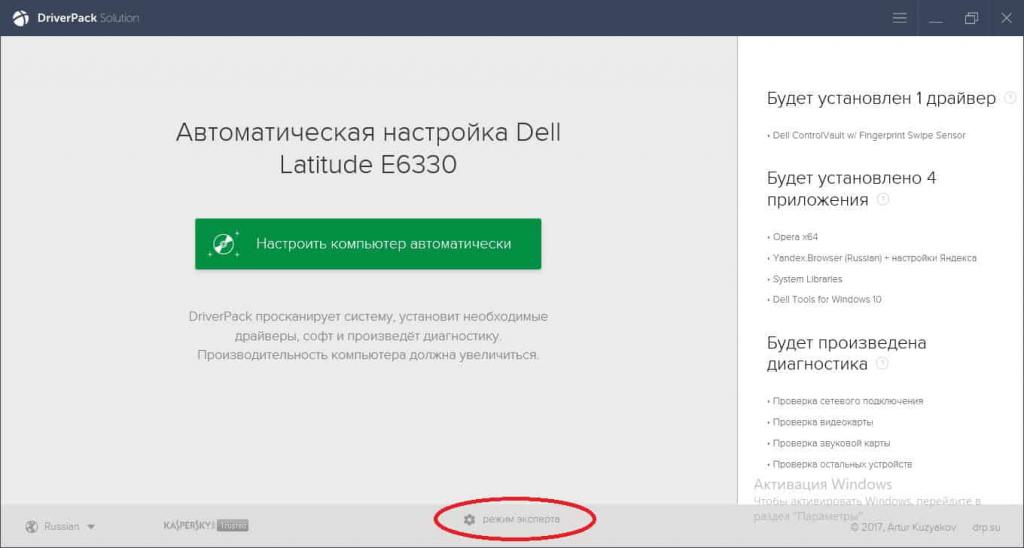
Što se tiče softvera koji se koristi za izvođenje takvih radnji, sljedeći programi mogu se izdvojiti među svim razvojima:
- DriverPack rješenje (uključujući verziju baze podataka i mrežni uslužni program);
- SlimDrivers;
- Vozač Booster;
- DriverMax, itd.
Obično, svaki takav program za automatsku instalaciju upravljačkih programa pronalazi nedostajuće komponente ili ih ažurira najnovijim verzijama, a odnosi se isključivo na službene resurse proizvođača hardvera i programera odgovarajućeg softvera na Internetu, što u potpunosti eliminira instalaciju neaktivnih vozača i virusne infekcije. Sudjelovanje korisnika je minimizirano. Skeniranje nakon početka aplikacije obavlja se automatski, a za instalaciju samo trebate dati svoj pristanak. U pravilu su svi takvi programi besplatni, a njihove su mogućnosti dovoljne da automatski instaliraju upravljačke programe gotovo svih poznatih uređaja. Međutim, kada se koristi nestandardna oprema, bolje je koristiti verzije Proa za koje se aktivacija osigurava kupnjom posebnog ključa ili licencnog koda.
Najbolje rješenje za prijenosna računala
Kod prijenosnih računala, pitanja koja se odnose na automatsku instalaciju upravljačkih programa mnogo su lakša nego kod stacionarnih računala koja se ručno sklapaju, budući da korisnici obično ne mijenjaju njihove standardne konfiguracije.
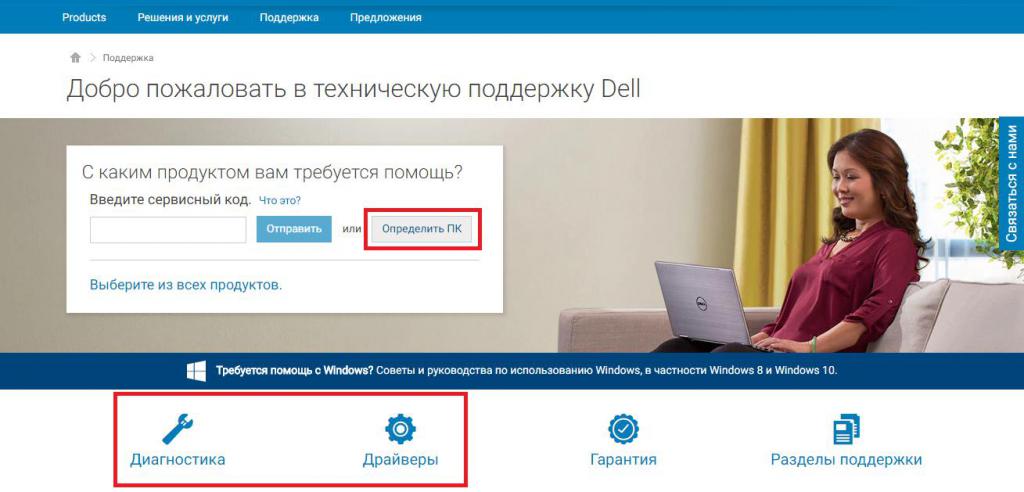
Ako upravljački program ne uspije, možete se jednostavno pozvati na službeni izvor, tamo pronaći potreban softver, sami instalirati ili odrediti put sustava do preuzetih datoteka. Važno je napomenuti da mnogi proizvođači također korisnicima pružaju mogućnost online testiranja, prema rezultatima kojih su identificirani problemi djelomično i mogu se riješiti instaliranjem neispravnih upravljačkih programa bez intervencije korisnika.
Kako sami pronaći vozača?
Ako niti sustavski alati niti program koji se koristi za automatsku instalaciju upravljačkih programa za Windows 10 i druge sustave nisu pronašli potreban softver (što se također događa), korisnik će morati samostalno pronaći upravljački program pomoću DEV i VEN identifikatora, koji se mogu odrediti u “Upravitelju”. na kartici s informacijama (hardverski ID).
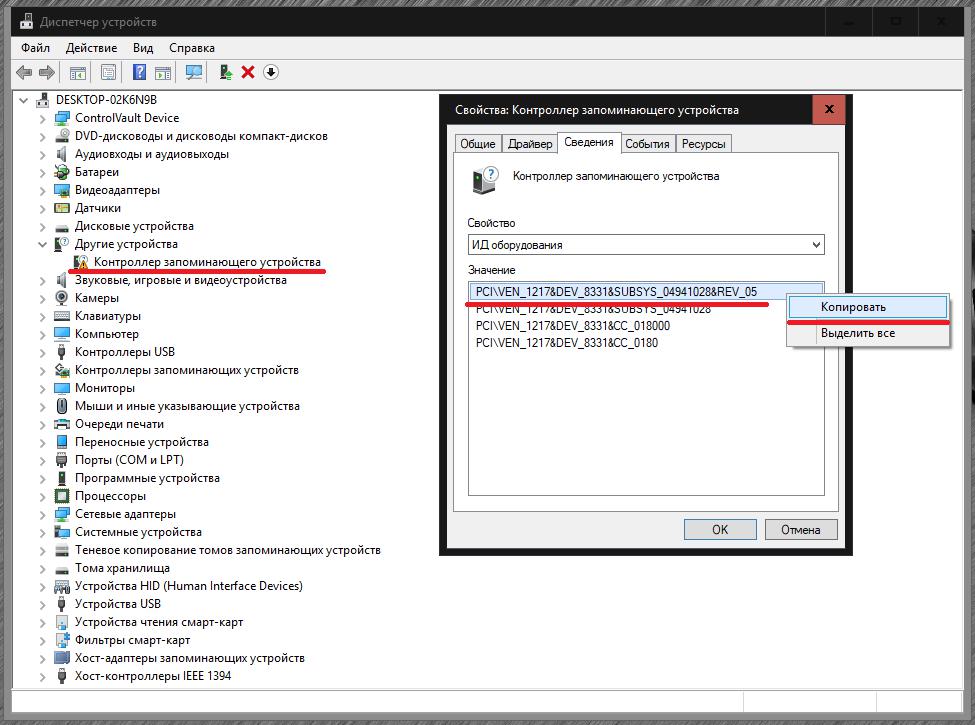
Kopira se najduža crta, a na njoj se traži pretraživanje na Internetu.
Instaliranje upravljačkih programa nakon preuzimanja datoteka
Instalacija se vrši preko EXE datoteka koje se pokreću kao administrator ili iz INF datoteka odabirom stavke instalacije u kontekstnom izborniku RMB na odabranom objektu. Instalacija će se izvršiti automatski, a korisniku nije potrebno navesti na kojem mjestu instalirati potreban upravljački program.
Koji alat preferirati?
Kao što se već može razumjeti iz gore navedenog, najbolja opcija je korištenje programa treće strane. Njihov jedini nedostatak je da instalirate i ažurirate upravljačke programe morate imati internetsku vezu. I mogu se primijeniti samo na kraju instalacijskog procesa operativnog sustava, a ne na jednoj od etapa. Ali ako ništa nije pomoglo, a neki uređaj, da tako kažem, ostao bez roditelja, bilo bi potrebno tražiti odgovarajući softver, bilo da vam se to sviđa ili ne.